在现代计算机系统中,使用64位操作系统可以发挥更高的性能和更大的内存支持。为了方便用户安装64位操作系统,光盘成为了一种广泛使用的安装介质。本文将详细介绍如何使用64位光盘安装操作系统的步骤和注意事项。

1.检查系统要求
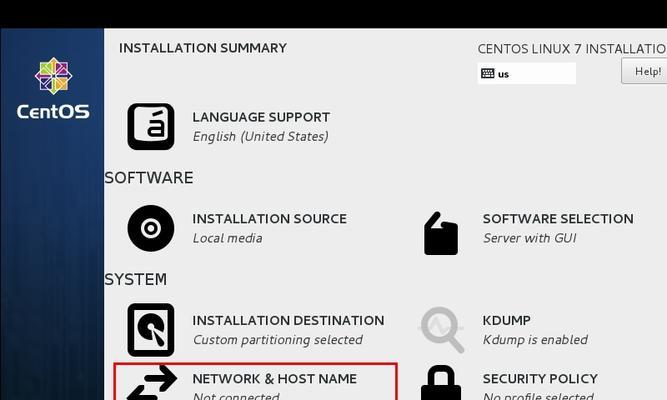
在开始安装之前,确保您的计算机硬件满足64位操作系统的最低要求,如处理器、内存和磁盘空间等。
2.下载64位操作系统镜像文件
访问官方网站或其他可靠来源,下载与您想安装的操作系统对应的64位镜像文件,并将其保存到本地磁盘。

3.创建64位光盘
使用合适的软件(如ImgBurn)将下载的镜像文件刻录到空白光盘中,确保刻录过程顺利完成。
4.设置计算机启动顺序
进入计算机的BIOS设置界面,将光驱设置为首选启动设备,以确保计算机可以从光盘启动。
5.插入64位光盘
将刻录好的64位光盘插入计算机光驱,并重新启动计算机。
6.进入安装界面
计算机重新启动后,会自动加载光盘中的安装程序。按照屏幕上的提示,选择语言、时区和键盘布局等设置。
7.接受许可协议
在安装过程中,您需要接受操作系统的许可协议。仔细阅读并同意相关条款后,继续进行安装。
8.选择安装类型
根据您的需求和磁盘空间,选择适当的安装类型,如全新安装或者升级安装。
9.确定安装位置
在接下来的步骤中,您需要选择将操作系统安装到哪个磁盘分区。选择合适的磁盘并指定安装位置。
10.安装操作系统
确定好安装位置后,点击“开始安装”按钮,操作系统将开始在您的计算机上进行安装过程。
11.设置用户名和密码
在安装过程中,您需要设置一个用户名和密码,用于登录操作系统。
12.等待安装完成
安装过程可能需要一些时间,请耐心等待直到安装完成。
13.完成安装后的设置
安装完成后,您可以根据需要进行一些基本设置,如网络连接、更新和驱动程序安装等。
14.检查系统稳定性
在安装完成后,建议进行一些测试以确保系统正常运行,并且没有硬件或软件冲突。
15.恭喜完成64位光盘安装
恭喜您成功完成了使用64位光盘安装操作系统的过程。现在您可以享受更高性能和更大内存支持带来的好处。
64位光盘安装操作系统是一个相对简单但关键的过程。通过仔细遵循以上步骤,您可以轻松地安装64位操作系统,并获得更好的性能和内存支持。记住,始终选择正版镜像文件和信任的来源来确保您获得安全、稳定的操作系统。




